Sådan bruger du YouTubes præcise søgefunktion Som it-ekspert er jeg altid på udkig efter nye måder at forbedre min arbejdsgang og blive mere effektiv. Jeg har for nylig opdaget YouTubes præcise søgefunktion, som giver dig mulighed for at søge efter videoer med en høj grad af nøjagtighed. Dette er et fantastisk værktøj til at finde specifikke tutorials eller videoer, som du ved findes, men som du ikke kan finde. Sådan bruger du det: 1. Gå til YouTube, og log ind (hvis du ikke allerede er logget ind). 2. Indtast det eller de søgeord, du vil søge efter, i anførselstegn i søgefeltet. 3. Tryk på Enter/Retur for at køre søgningen. Du vil bemærke, at resultaterne nu er mere præcise end før, og du burde lettere kunne finde den video, du leder efter. Dette er et godt værktøj, når du skal finde en bestemt video, og jeg håber, du finder den lige så nyttig, som jeg har.
firefox gemt adgangskodefil
Youtube har en praktisk funktion kaldet Præcis søgning dette giver brugerne mulighed for at finde specifikke punkter i en video. Dette kan gøres på både mobil og desktop, men vi vil fokusere på, hvordan man gør det på desktop.

Muligheden for nemt at navigere til din foretrukne placering i en video er noget, som kun YouTube har haft indtil videre, og en funktion, som enhver bruger bør drage fordel af, hvis de er en almindelig bruger af platformen.
Sådan bruger du YouTubes præcise søgefunktion
At lære at bruge YouTubes præcise søgefunktion på desktop er vigtigt for dem, der ikke foretrækker at bruge mobile enheder på regelmæssig basis. De følgende trin hjælper dig med at blive en mester i at bruge præcis søgning effektivt.
- Tænd din yndlingswebbrowser, hvad enten det er Microsoft Edge eller den altid pålidelige Mozilla Firefox.
- Genveje til enhver af disse webbrowsere, eller enhver anden, skal være placeret på skrivebordet, proceslinjen eller programmenuen.
- Når webbrowseren er oppe og køre, er det tid til at starte den officielle YouTube-webside.
- For at gøre dette skal du indtaste https://www.youtube.com i adresselinjen.
- Tryk derefter på Enter-tasten på dit tastatur for at indlæse siden.
- Det næste skridt at tage er at logge ind på YouTube med din Google-konto. Hvis du ikke er sikker på, hvad det er, er det det samme som loginoplysningerne for din Gmail-konto.
- Indtast de relevante områder, og tryk derefter på Enter-tasten for at komme videre.
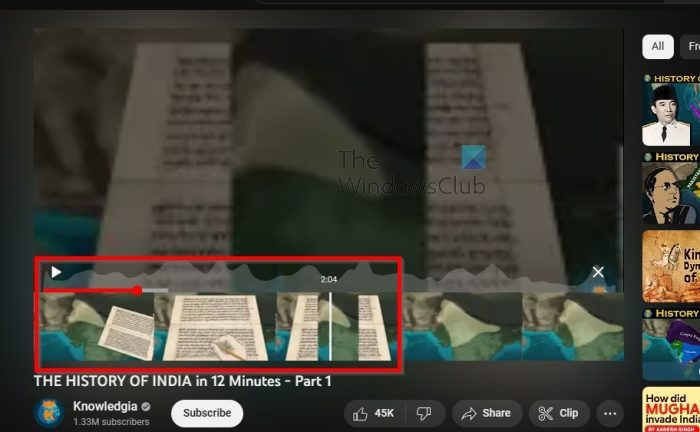
Det sidste trin er at bruge den nøjagtige søgefunktion til at navigere til den bedste sektion af videoen, så lad os forklare.
sony vaio touchpad fungerer ikke
Så nu skulle du kigge på YouTube-hjemmesiden.
Herfra kan du finde videoen og klikke på den i søgeresultaterne.
Tryk på afspilningsknappen for at få videoen til at bevæge sig.
Når dette er gjort, skal du flytte musemarkøren over videoens statuslinje.
Klik på den røde prik og træk til venstre eller højre for at gå til det ønskede område.
For de bedste resultater skal du dog trykke på den røde prik og holde den nede.
Når du har gjort dette, skal du trække den op og slippe den.
Du skulle nu se en miniaturestrimmel.
Flyt den røde prik til venstre eller højre, og se thumbnails flytte og ændre sig.
forfriskende skrivebord
Vælg det mest relevante område af videoen fra miniaturebilledet, og det er det, nu er du mester i nøjagtig YouTube-søgning. Klap dig selv på skulderen.
LÆS : YouTube-videoen er blevet suspenderet. Vil du fortsætte med at browse? [Forbyde]
Når det kommer til at stoppe nøjagtig søgning på YouTube gennem en Android-enhed, skal du trykke på X-knappen. Intet andet er påkrævet efter at have fuldført denne handling.
Hvad er dobbelttryk for YouTube-søgning?
Dobbelttryk for at søge er en YouTube-mobilfunktion, der giver brugerne mulighed for at dobbelttrykke på venstre eller højre område af videoafspilleren for at springe en bestemt afstand i videoen. Dette kan gøres enten baglæns eller fremad. I øjeblikket er standardantallet af sekunder at springe over 5, men hvis du dobbeltklikker på flere fliser hurtigt efter hinanden, kan du springe over mere end 5 sekunder markant.















